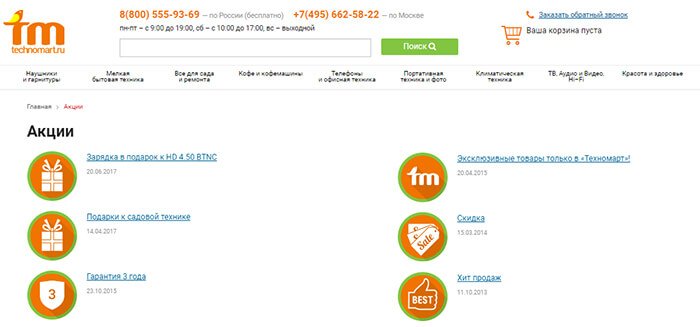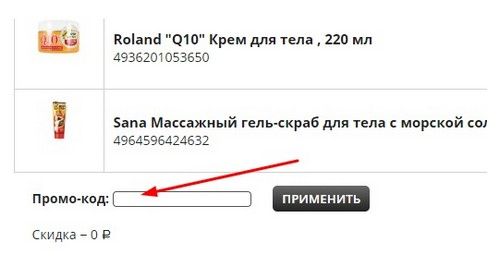Om din enhet börjar fungera långsamt, fel uppstår, batteriet tar slut snabbt, bör du återställa alla Android-inställningar. För att göra detta behöver du inte vara expert på detta operativsystem och ha speciell kunskap. Nu lär du dig att återställa inställningarna på din smartphone.
Återställ Android
Det finns flera sätt att göra detta. Låt oss titta på var och en av dem så att du kan välja det bekvämaste för dig själv.
Metod 1: Återställning
Den här metoden är bekväm för dig som inte startar systemet alls eller fungerar felaktigt. Handlingens algoritm:
- Stäng av din smartphone.
- Därefter måste du byta till återställningsläge. Detta görs med en av kortkommandona, beroende på enhetens tillverkare:
- Volym (-) och strömbrytare.
- Volym (+) och strömbrytare.
- Volym (+ och -), samt Hem-knappen.
Om ingenting kom upp, gå till w3bsit3-dns.com forumet, hitta din enhetsmodell där, det kommer också att finnas olika instruktioner där du hittar önskad tangentkombination.
En gång i återställningen ser du en meny på displayen, vars rörelse utförs med volym upp- och nedknapparna och valet med enhetens lås / upplåsningsknapp.
Behöver välja "Torka data / fabriksåterställ" och bekräfta din åtgärd.
Klicka på objektet efter processens slut "Starta om systemet nu"så att enheten startar om.
Metod 2: OS-inställningar
I detta fall utförs återställning till Android via operativsystemgränssnittet:
Metod 3: Koder
Förutom de tidigare metoderna kan du använda en speciell kod för att återställa Android-inställningar, som aktiverar en återställning till fabriksinställningarna. Här är några av de mest populära kombinationerna:
- *#*#7780#*#
- *2767*3855#
- *#*#7378423#*#*
Inställningarna återställs och smarttelefonen startar inte, vad ska jag göra?
Det finns vissa fall när Android efter återställning av inställningarna inte slås på, men du bör inte få panik. Först, försök att ansluta laddarna och se om enheten svarar eller inte. Kanske batteriet bara slut. För det andra, om gadgeten startar, men inte laddas till slutet i mer än 10-15 minuter, måste du göra en fullständig återställning via Återställning och försöka starta smarttelefonen. För det tredje, om ingenting har hjälpt, bör du blixta din enhet.
Detaljerade instruktioner för alla enheter finns på w3bsit3-dns.com forumet, det viktigaste är att inte vara lat och söka.
På ett eller annat sätt står alla Android-enhetsanvändare inför behovet av att återställa fabriksinställningarna. Ibland är orsaken till detta fel och den långsamma driften av enheten, och ibland är det bara att förbereda gadgeten till försäljning genom att återställa fabriksinställningarna. I den här artikeln kommer vi att prata om hur du återställer fabriksinställningarna på Android.
Först lite teori. Fabriksinställningar är det läge där smarttelefonen släpptes från fabriken. Du måste förstå att återvändande till fabriksinställningarna helt kommer att ta bort alla användarfiler, applikationer, foton, videor och kontakter från enhetens minne. Endast det som är lagrat på minneskortet sparas medan enhetens interna minne raderas helt. Därför måste du nödvändigtvis kopiera all information som är viktig för dig innan du påbörjar den här proceduren.
Hur återställer du fabriksinställningarna på Android via enhetsgränssnittet
Det enklaste sättet att återställa fabriksinställningarna på Android är att använda funktionen "Återställ data", som finns i inställningarna. Om du har en enhet med en ren Android (utan ytterligare lanseringar) måste du öppna inställningarna och gå till avsnittet "Återställ och återställ". På enheter med icke-standardlanseringar kan detta inställningsavsnitt kallas annorlunda. Om du till exempel har en smartphone från Samsung måste du öppna avsnittet "Säkerhetskopiera och återställa", som finns på fliken "Konton" (se skärmdump).
När du har öppnat avsnittet "Återställning och återställning" måste du gå till avsnittet "Återställ data".

Därefter kommer du att se en skärm med en varning om att informationen kommer att leda till att all information raderas från enhetens minne. För att återgå till fabriksinställningarna måste du klicka på knappen "Återställ enhet" här.

Därefter kommer enheten att starta om, och efter nästa uppstart kommer Android att återvända till det läge som den var i när den först startades.
Det bör noteras att denna instruktion är för moderna versioner av Android-operativsystemet. Om Android är installerat på din enhet med en version som är lägre än 2,1 måste du öppna avsnittet "Sekretess" för att återgå till fabriksinställningarna och sedan gå till underavsnittet "Återställ data".
Hur återställer du fabriksinställningarna på Android
Dessutom kan du återställa fabriksinställningarna på Android med återställningsläget (eller det så kallade återställningsläget). Denna metod för att återställa fabriksinställningarna kommer att vara användbar om din.
Beroende på modell för din Android-enhet öppnas återställningsläget på olika sätt. Men på de flesta enheter, för detta måste du utföra följande manipulationer:
- Stäng av din Android-enhet helt;
- Tryck på volym upp-knappen;
- Utan att släppa upp volymknappen trycker du på hemknappen;
- Utan att släppa hemknappen och volymen trycker du på enhetens strömknapp;
- Utan att släppa tangenterna, vänta tills återställningsläget startar;
- Öppna menyposten som är ansvarig för att återställa fabriksinställningarna.

Efter det behöver du bara vänta tills enheten återställer fabriksinställningarna och startar om.
Ingen användare kan vara försäkrad och 100% säker på kvaliteten på sin mobiltelefon, och ännu mer pålitligheten för operativsystemet och andra installerade applikationer. Kanske har smarttelefoner blivit smartare, bekvämare, men problemen i många fall har förblivit desamma - ett fullständigt fel på telefonen, utseendet på icke-standardfel, glitches och fryser, stum och mycket mer. I Android-operativsystemet kan de flesta problemen lösas oberoende, och det är inte nödvändigt att bära telefonen till närmaste servicecenter, efter att ha betalat flera tusen rubel för åtgärder som du kan utföra själv utan mycket ansträngning.
I den här artikeln berättar vi hur du återställer inställningarna på Android till fabriksinställningarna, varför detta är nödvändigt, vilka konsekvenser kommer det att få efter en återställning.
Varför använda denna procedur?
- Ett av orsakerna till att detta alternativ används är att radera konfidentiell information, till exempel om du säljer din telefon till en annan person och inte vill att någon information ska finnas kvar om dig. Vid stöld fungerar den här metoden inte, men du kan använda fjärrkontrollalternativet för din enhet för att radera data direkt efter att du har slagit på telefonen.
- En annan anledningmed vilken inställningarna återställs är utseendet på fel och problem av system- och programmets natur.
Vad kommer användaren att förlora från sin enhet?
Om du bestämmer dig för att återställa inställningarna, bör du förstå att systemet automatiskt kommer att ta bort alla program som du installerade genom filhanterarna eller Gooogle Play-tjänsten, helt rensa historiken för meddelanden, SMS, ta bort kontaktinformation, e-postkonton och mycket mer. Telefonminnet raderas helt, men SD-kortet kommer att finnas kvar med all data! I själva verket kommer du att få en "ren" smartphone, som om du just köpte den i en butik.
Om du inte vill tappa data, säkerhetskopiera för att återställa dem senare helt eller delvis. Vi rekommenderar också att du kopierar några foton och videor med en viss tid till en PC eller annan telefon.
Så återställer du till fabriksinställningarna på Android
Det finns tre metoder totalt, och de skiljer sig väsentligt från varandra. Vi kommer att analysera var och en av dem i detalj:
- Återställ i telefoninställningar
- Återställning av servicekod
- Återställning av tangent
Metod 1. Hur återställer du Android-telefonen till fabriksinställningar med hjälp av menyn
Alla åtgärder kommer att utföras från huvudmenyn i Android OS. Du måste gå till posten "Inställningar", välja fliken där som heter "Konfidentialitet" och klicka sedan på fliken "Återställ inställningar".
Som du kan se på bilden ovan kan du här aktivera följande objekt:
- "Arkivera data" ("Kopiera data") - Systemet sparar automatiskt kopior av alla applikationer som är installerade på din enhet, inställningar från Google-tjänster samt data på varje Wi-Fi-nätverk som tidigare lagrats på telefonen.
- "Auto återhämtning" - Alla program återställs automatiskt med alla inställningar.
Klicka på "Återställ inställningar" och bekräfta din önskan att radera data. Du kommer att se ett fönster med en lista med data som raderas efter en återställning. Så snart telefonen startar om kan du installera om alla program, lägga till konton.

Metod 2. Återställ med servicekoder
Android-systemet, som alla andra (Java, Symbian), har specialkoder som du kan aktivera återställningsoperationen till fabriksinställningarna.
Varning! Koder kan ändras, inte lämpliga för din modell eller Android-version, så gör alla åtgärder noggrant! Vi är inte ansvariga för alla åtgärder och vi tillhandahåller information med koder för granskning.
Här är några koder. Du måste gå in i uppringningsläge och ange en av dem:
- *#*#7378423#*#*
- *2767*3855#
- *#*#7780#*#
Metod 3. Återställ med tangenter (med återställning)
För varje Android-smarttelefon finns specialnycklar som du kan starta återställningsprocessen till fabriksinställningarna. Eftersom de flesta telefoner för närvarande är försedda med en pekskärm används volymknapparna, Hem-knappen och strömknappen främst för återställning.
Här är en lista över knappar som gör att du kan återställa:
- "Volym ned" + "Slå på enheten." Detta är en av de vanligaste kombinationerna som används på många telefoner. Prova först. Om detta inte fungerar, se listan vidare.
- “Volym upp” + “Volym ner”.
- "Slå på enheten" + "Hem" + "Volym upp" -tangenten.
- "Volym upp" + "Volym ner" + "Slå på enheten".
- "Volym upp" + "Hem" -knappen.
Håll in och tryck samtidigt på knapparna. Den ungefärliga retentionstiden är 2-5 sekunder. Så snart systemet går in i ett speciellt läge - Återställning visas en meny på skärmen.
För att gå igenom listan använder du volymknapparna uppåt och nedåt, eftersom enheterna mestadels är beröring!
Hitta torka data / fabriksåterställning och klicka på det. Ibland finns inte detta objekt i listan, men istället för det kommer det att finnas en av dem: Rensa eMMC, Rensa Flash! Så snart du klickar på den valda fliken kommer systemet att be om bekräftelse.

Välj Ja-objektet och i slutet klicka på menyposten Reboot System - detta är en omstart av operativsystemet.

I vissa versioner av Android kan de presenterade artiklarna variera beroende på version, men samma typ av meny används främst. Vi rekommenderar också starkt att du läser instruktionerna för din mobila enhet innan du öppnar menyn eller använder koderna. Ibland finns det redan registrerade servicekoder och nycklar för att återställa inställningar.
Om det inte var möjligt att återställa enheten efter återställning, eller fel och fel kvarstod, ta telefonen med garanti till butiken där den köptes eller kontakta servicecentret om garantin redan har löpt ut.
Vid fabriksåterställning raderas all data från telefonens interna minne. Detta foto, video, musik, applikationer - allt som spelades in under användning av den mobila enheten. I det här fallet förblir sd-kortet orört: filerna på det kommer att sparas efter hård återställning.
Så utan att tänka två gånger och tänka på att detta är det snabbaste sättet att lösa alla problem återställer du telefonen. Finns det liv efter en återställning? Är det möjligt att återställa data på telefonen efter att du har gjort en hård återställning.
Återställning av foto och video efter hård återställning
- Jag har en Samsung Galaxy Duos. Jag glömde nållåskoden, jag var tvungen att återställa telefonen till fabriksinställningarna. Borttappade bilder, videor, kontakter och mer. Kan jag få tillbaka dem? Jag försökte olika mobilapplikationer, det fungerade inte.
- De stal telefonen. Uppenbarligen gjorde de en återställning - även om telefonen var lösenordsskyddad med en grafisk nyckel. Efter att ha köpt telefonen fann de att kamraterna som stal flash-enheten naturligtvis kastade den. Inga säkerhetskopior. I grund och botten var allt i telefonens minne. Hur återställer jag bilder och videor? Är det verkligen alls? I fullständig förtvivlan.
- Jag gjorde en fabriksåterställning på min Samsung Galaxy J5-telefon. Efter det blev han som ny. Jag skulle vilja veta hur jag återställer bilder, videor, musik. Alla dessa program fanns i telefonens minne.
- Oavsiktligt raderade filer på telefonen med hjälp av torka återställning. Berätta hur jag kan återställa dem? Telefonmodell Alcatel One Touch Idol2 6037K. Inbyggt minne. Batteriet kan inte tas bort.
- Berätta, snälla, är det möjligt att returnera fotot om vi tog bilder och fotona inte sparades, bara var i "kameran." Barnet glömde lösenordet på telefonen och tog och återställde bara inställningarna via hårdvaruknapparna. Kan vi returnera fotot?
Svaret. Ja, det kan du, men sannolikheten för återhämtning beror på din uthållighet och tiden som gått efter att du har återställt Android-inställningarna. Du kan använda återställningsmetoden som beskrivs ovan (genom att skapa en bild av det interna minnet).
För att söka efter foton i en ansluten diskbild kan du använda valfri, till och med gratis programvara, till exempel PhotoRec eller Recuva (aktivera alternativet för djup skanning). Hur du använder dem, se i den här videon:
Hur du återställer telefonnummer efter återställning
- Om du inte konfigurerade kontaktsynkronisering innan hård återställning hjälper den här guiden återställa raderade kontakter och telefonnummer efter återställning.
- Om kontaktsynkronisering har aktiverats (till exempel via Gmail), anslut ditt Google-konto och vänta tills kontaktlistan ska synkroniseras.
- Kontrollera om VCF-filen finns på minneskortet eller i telefonens interna minne.
Hur återställer du applikationer
Efter återställning av inställningarna installeras inte Instagram och ett annat program. Vad gör man för att få programmet installerat?
Svaret. Återställning av applikationer efter hård återställning orsakar som regel inte svårigheter.
Vissa Android-applikationer kräver en senare version av operativsystemet på din telefon. Efter hård återställning rullar du tillbaka Android-versionen till den som installerades av leverantören. Därför, för gott, måste du ladda ner de senaste firmwareuppdateringarna till din telefon. Detta kan göras genom inställningarna.
För att installera om alla applikationer, anslut bara användarens Google-konto. Program kommer att laddas ner och installeras automatiskt på telefonen - i deras senaste version.
Vad du ska göra om telefonen inte fungerar efter hård återställning
- Jag har en HTC One V-telefon, och efter återställning slutade telefonen att fungera. Skärmen slås på, HTC-logotypen visas och ingenting annat händer. Vad du ska göra
- Jag klickade på återställningen till fabriksinställningar. Nu säger telefonen Secure Fail: Recovery och den gula triangeln. inuti finns ett svart utropstecken och igen varken här eller här. Telefonen slås inte på länge, vad ska jag göra?
Svaret.
Metod 1. Återställ inställningarna igen - med radering av all data från telefonens interna minne.
Eftersom du inte har tillgång till Android OS kan du göra hårt återställning via hårdvaruknappar. Så här gör du:
- Ta bort batteriet och sätt tillbaka det i telefonen.
- Tryck och håll in volymknappen
- Utöver detta håller du ner strömbrytaren
Sedan går du in i återställningsläget till fabriksinställningarna.
anmärkning. Utföringsmetoden för hårt återställning är annorlunda på många Android-enheter. För mer information, se manualen för din smartphone.
Metod 2. Om upprepad hård återställning inte hjälper, installera alternativ - inofficiell - firmware. Vi rekommenderar att du söker efter instruktioner på forumet w3bsit3-dns.com.
Återställning av konto förlorade åtkomst till konto
- Förlorade telefonen. När de kom tillbaka insåg jag att de försökte återställa inställningarna, men kunde inte, eftersom Google-kontot förhindrade det. Hur kommer jag i telefonen nu, med tanke på att jag inte minns varken lösenordet eller inloggningen?
- Jag återställde av misstag inställningarna på telefonen och förlorade därmed mitt Google-konto. Jag försökte återställa den, men den dök upp: inte tillräckligt med bevis. Vad gör jag?
Svaret. Problemet löses helt enkelt. Du måste gå till den här Google-sidan och svara på frågorna. Om kontot tillhörde dig samtidigt som du hade data för återställning (till exempel en säkerhetskopia via e-post eller telefon) kommer du att kunna få åtkomst igen och igen "binda" kontot till mobilenheten.
Återställning av filnamn
Jag hade problem med telefonen: om någon ringer medan han använder den visas ett meddelande om att telefonapplikationen är stoppad. Jag frågade på forumet och de sa att du måste återställa telefonen. Efter återställningen löstes problemet, men här fanns musiken, det visar sig, i telefonens minne. Är det möjligt att återställa den, eller åtminstone ta reda på vilken typ av musik var?
Svaret. Du kan inte återställa musik. Ta reda på namnen på filerna - ja, men bara om de är sparade i filtabellen. För att göra detta använder du återställningsmetoden från det interna minnet, som vi beskrev i den här guiden. Denna procedur är ganska komplicerad och tidskrävande.
Telefonminnet fullt
Jag hade en automatisk återställning till fabriksinställningarna på min surfplatta med Android v4.0.3. Efter det kan jag inte ladda ner applikationen, skriver: det interna minnet är fullt, frigör utrymme. Men minnet är klart. Vad gör jag?
Svaret. Även om Hard Reset raderar användardata raderas inte telefonens minne helt om du inte har angett ett objekt i menyn.
Försök ta bort filerna manuellt. Detta görs bekvämt genom filhanteraren Root Explorer eller Storage Analyzer-verktyget för Android.
Internet fungerar inte när du ställer in telefonen
- Jag har glömt lösenordet för att låsa upp telefonen Samsung Galaxy A3 2016. Efter återställning till fabriksinställningarna och efter hälsningen är bara sökningen efter Wi-Fi-anslutning aktiverad, knappen "Nästa" fungerar inte. Vad du ska göra
- Nyligen återställde jag fabriksinställningarna. Allt var bra, jag slog på telefonen, valde språket, anslöt till internet och fortsatte sedan med att ladda ner “anslutningskontroll”. Den här nedladdningen är redan på andra dagen; jag vet inte vad jag ska göra.
Svaret.
1. Prova att ställa in telefonen via ett annat wifi-nätverk (det kan vara problem med wifi-routern).
2. Slå på USB-felsökning på din telefon 3. Ladda ner och installera den anpassade Android-firmware för din enhet (ganska en osäker metod, endast lämplig för erfarna användare!)
Efter återställning raderades anteckningar på telefonen
Återställde fabriksinställningarna till Android, men glömde att överföra telefonanteckningar till en annan telefon. Vad ska man göra i det här fallet? Är det möjligt att på något sätt återställa textanteckningar?
Svaret. Om du tidigare har lagrat textanteckningar i ett vanligt Google-anteckningsboksapplikation är det osannolikt att återställning: efter hård återställning raderas alla programinställningar.
Men om du ställer in synkronisering med Samsung Cloud kan du enkelt återställa anteckningar i Samsung Notes-applikationen genom att synkronisera dem med ditt konto.
Svar på andra frågor
Fråga frågor om återhämtning efter hård återställning via feedbackformuläret. Vi begär vänligen: formulera frågan i detalj och helst utan fel.
Krypterade, ett fel inträffade. Det var inget kvar att göra än att klicka på "återställ" -knappen. Men jag hade en massa bilder innan dumpningen, det finns bilder av mina föräldrar, resor osv. Jag behöver verkligen dessa foton, jag kämpar redan i hysteriker och vet inte hur jag ska fortsätta att leva när hela ditt liv var på smarttelefonen.
Jag vände av misstag tillbaka androiden till fabriksinställningarna, d.v.s. tappade, alla bilder raderades, kan jag återställa dem med hjälp av applikationen och vilken?
Svaret. Efter återställning till fabriksinställningar raderades all data i telefonens interna minne, inklusive foton. Det finns två sätt att lösa ditt problem.
- Leta efter foton på ett minneskort, på Internet (om du har lagrat säkerhetskopior där).
- För att återställa data i internminnet rekommenderar vi det enkla DiskDigger-programmet för Android. Du kan ladda ner den på Google Play ..
Min vän fick ett blockerande virus på en Microlab-telefon. Naturligtvis ville ingen betala hackare för att låsa upp. Jag återställer telefonen till honom helt och nu visas språkvalskärmen och efter sökning efter wi-fi. Det går inte längre. Jag satte in SIM-kortet, men låter det fortfarande inte längre. Vad blev det av honom nu och hur fixar jag det?
Svaret. Så problemet är just att telefonen inte kan ansluta till wifi-nätverket. Hitta ett offentligt nätverk och försök att ansluta. Om det inte fungerar ändå, ändra firmware till anpassad.
På telefonen (Samsung a5) byttes glaset och telefonen återställdes till noll, foton och videoklipp var borta. Det är möjligt att återhämta sig och hur? Jag försökte genom ditt program - det fungerade inte.
Svaret. Jag är nyfiken på att veta vilka återställningsprogram du har använt. Frågan uppstår också, var letade du efter raderade data - i det interna minnet eller på SD-kortet. Som beskrivits ovan raderar en fabriksåterställning det interna minnet, så du behöver verktyg som DiskDigger för Android. En annan återställningsmetod är att skapa en ögonblicksbild av det interna minnet och sedan söka efter filer på det ..
Android 5.1 Lenovo A2010. Jag ville uppdatera, men jag klickade på fabriksinställningarna och alla nödvändiga foton och videor försvann. Jag laddade ner återställningsprogrammet Tenorshare Data Recovery, men kan inte öppnas, d.v.s. Det släpps inte i telefonen. Vad gör man för att återställa raderade foton och videor?
Svaret. Faktiskt. Tenorshare Data Recovery körs bara på en dator. Det är inte ett faktum att med sin hjälp kommer du att kunna returnera data efter hård återställning (det vill säga återställa till fabriksinställningar). Du behöver ett sätt att återställa från det interna minnet. Se svaren ovan för en liknande fråga.
Jag gjorde en hård återställning på lg D724-telefonen efter att ha synkroniserat allt i förväg. Men jag missade det viktigaste - anteckningar från notebook-applikationen. Hustrun hade mycket viktig information i en anteckningsbok. Berätta, snälla, hur kan jag återställa detta?
Svaret. Prova EaseUS MobiSaver-programmet. Vi kontrollerade inte, men utvecklarna hävdar att MobiSaver kan återställa anteckningar. Det är emellertid viktigt att notera att det interna minnet efter hård återställning raderas och att inte alla applikationer kan fungera med det. Så ärligt talat är chansen att returnera textanteckningar efter en återställning mycket få.
Jag har en Samsung Galaxy S7-kant. Problemet är att när hon gick in i kameran gav hon mig ett sådant meddelande "Varningskamerafel", varefter varje gång kameran kommer in i kameran ger det ett sådant fel. Jag återställde telefonen till fabriksinställningarna, men det hjälpte inte ... att rensa cachen i kamerainställningarna och dumpade hennes data, men alla mina ansträngningar var jämn, ingenting hjälpte. Jag gick till servicecentret och sa att de inte har utrustningen att ta isär och se vad som var fel med telefonen, och i gengäld kan de skicka den till Moskva för reparation, men det kommer att ta några veckor eller mer jag behöver det inte. men är det så att om du rullar tillbaka telefonen till en tidigare version av operativsystemet, det vill säga 6.0, eftersom jag har 7,0. Eller bara spela om telefonen igen. Berätta, kommer det att hjälpa? Om inte, hjälp och berätta för mig ett par sätt att fixa det här felet .
Svaret. Gå till Android-säkert läge och kontrollera om kameran fungerar. Detta hjälper dig att avgöra om ytterligare program som installerats av dig eller med firmware påverkar kameran.
Kanske använder du anpassad firmware - i så fall rekommenderar vi att du hittar alternativa versioner eller uppgraderar telefonen till officiell firmware.
Om återställning till fabriksinställningar verkligen inte hjälpte, måste du kontakta ett Samsung-servicecenter eller, som du nämnde, skicka det till Moskva för reparation.
Återställning av telefon till fabriksinställningar, hur återställer jag data från telefonen? Jag testade det genom applikationer med Google Play, nästan alla kräver rot. Vad är det och hur får man det?
Svaret. Rotåtkomst (eller superanvändares rättigheter) ger resuscitators åtkomst till Android-filsystemet med fullständig kontroll, inklusive radering och överskrivning av filer. Även om återställningsprogram faktiskt bara behöver skrivskyddad åtkomst.
Även om du hittar en applikation som inte kräver rot kommer sannolikheten för återhämtning att vara extremt liten. Prova att installera KingoRoot-applikationer (installera root i några steg) och DiskDigger för Android bör fungera.
Efter återställning av Prestigio NK3 skriver systemet att sd-kortet inte stöds och föreslår formatering. Återställningen utfördes med kortet avlägsnat. Det finns mycket nödvändig information, berätta om det finns en lösning?
Svaret. Troligtvis påverkade inte hård återställning på något sätt säkerheten för data på minneskortet. Om du tog bort minneskortet medan du skrev andra filer från telefonen till det kan filtabellen på sd-kortet skadas. Du måste ansluta den till en dator eller bärbar dator via en kortläsare, kolla om läsfel med standardverktyget Windows. Om felet är rätt ska sd-kortet öppnas på telefonen. Om inte, ska Recuva eller DiskDigger med Dig Deep hitta alla filerna.
Hustrun gjorde en hård återställning på Samsung Grand 2 Duo-telefonen utan att göra en säkerhetskopia. Foton och musik är inte så viktiga, alla telefonkontakter förlorades och det var inte möjligt att återställa applikationsdata från Play Market. I alla applikationer måste allt börja om igen. Säg mig, finns det något sätt att återställa detta?
Svaret. Sannolikheten för att återställa användardata från applikationer beror på varje applikation individuellt. Så om användardata lagrades på ett SD-kort kan du återställa data. Annars, efter hård återställning, måste du skanna det interna minnet i ett försök att hitta varje enskild applikationsfil (sannolikheten för att göra detta är ganska liten).
Du kan importera telefonkontakter från ett SIM-kort - naturligtvis om du har tagit hand om att säkerhetskopiera dina kontakter i förväg. Kontrollera om kontakterna är synkroniserade med ditt Google-konto och kontakttjänsten tilldelad det.
En fullständig återställning av telefon- eller surfplattans inställningar i Android-operativsystemet, annars kallat "hård återställning" eller ibland "torka", är en åtgärd som användare av mobila enheter vanligtvis använder till sällan. Men i vissa situationer kan denna operation vara mycket användbar. Till exempel har du ett av följande fall:
-Du bestämde dig för att sälja din telefon eller surfplatta, och innan du vill ha den i sin ursprungliga form, så att din personliga information inte av misstag kommer till din nya ägare;
-Du måste lämna över din enhet under garanti, men du utförde några åtgärder med operativsystemet som det officiella servicecentret kan betrakta som obehörig störning av programvaran;
-Din telefon eller surfplatta började hänga ständigt, "buggy" och bete sig felaktigt. och du misstänker att detta är felet för viss programvara du installerade, men du kan inte ta reda på orsakerna;
-eller till och med du helt enkelt har glömt lösenordet för din enhet eller skärmlåskod.
I alla dessa fall hjälper en hård återställning eller återställer Android till fabriksinställningar. Utvecklarna av detta operativsystem gav flera metoder för att återställa inställningarna. I den här korta artikeln berättar vi hur du kan återgå till de första inställningarna för Android OS med olika metoder, från de enklaste till de mer komplexa.
Kära läsare, Observera: om du återställer Android (hård återställning) förstör alla dina data, inklusive kontakter, meddelanden, Google-konton, installerad programvara på din telefon eller surfplatta.
Smarttelefonen eller surfplattan återgår till det formulär där de lämnar fabriken. Endast informationen som lagras på SD-flashkortet kommer inte att påverkas. Därför, glöm inte att spara säkerhetskopior av allt som kan vara användbart för dig i framtiden innan du gör ditt mobila husdjur helt raderat. Läs om hur du gör en säkerhetskopia på vår portal.
Hur återställer du Android-inställningarna via enhetsinställningsmenyn
Det enklaste sättet att göra en hård återställning på din mobil är att köra lämpligt kommando från huvudinställningsmenyn. Den här metoden är lämplig för de användare vars enheter upprätthåller normal drift (åtminstone kan du ladda operativsystemet och utföra några åtgärder med det).
För att återställa Android-inställningarna på detta sätt, utför följande åtgärdssekvens (i vissa versioner av Android-firmware kan namnet på menyalternativ variera något):
1. Gå till "Inställningar" på din telefon eller surfplatta;
2. Välj menyposten "Återställning och återställ";
3. Klicka på "Återställ inställningar" och bekräfta ditt val genom att gå med på att starta en fullständig återställning som svar på en systemfråga.

Din Android-enhet återgår till fabriksinställningarna, och efter omstart kommer du att se OS som under den första lanseringen.
Så här återställer du Android med hjälp av en servicekod
Du kanske redan har hört att i Android-operativsystemet finns det olika servicekoder som måste anges från telefonens knappsats. Med dessa koder kan du få olika information om din enhet. Genom att känna till rätt kod kan du också återställa alla inställningar i Android OS, det vill säga göra en hård återställning.
Gå till programmet för att ringa telefonnumret och ange * 2767 * 3855 # där. Din telefon eller surfplatta återställs till fabriksinställningarna. Var försiktig, detta görs omedelbart utan behov av ytterligare bekräftelse från din sida!
På enheter från olika tillverkare kan dessa koder variera. Om det första alternativet inte fungerade, försök att ange koderna:
En av dem borde hjälpa dig.
Hur återställer du Android-inställningarna med återställningsmenyn
Föreställ dig att det värsta hände och din Android-telefon eller surfplatta har slutat ladda eller svara på användarens åtgärder. Eller kanske du har glömt den grafiska nyckeln för att komma in i systemet och inte kunde återställa den på något av de sätt som är avsedda för detta. I det här fallet är ditt enda hopp om att återföra din mobilkamrat till liv samma hårda återställning, men med mer komplexa metoder.
Återställ Android
I Android-operativsystemet finns det ett bootloader-läge, det så kallade Recovery Mode. Detta är ett systemläge som bland annat tillåter användaren att återställa Android till fabriksinställningar om enheten vägrar att starta. För att komma till återställningsmenyn måste du stänga av din telefon eller surfplatta, och sedan när enheten är avstängd, tryck på en av kombinationerna av hårdvaruknappar på den: volymkontroll, slå på enheten osv. Beroende på tillverkaren av din mobilgadget kan denna kombination variera. För att gå till återställningsläge måste du vanligtvis trycka på tangenterna "Power", "Home" och "Minska volym" i flera sekunder.
Beroende på modell kan följande tangentkombinationer fungera som ett sätt att komma in i återställningsläge:
- "Slå på" och "Minska volymen";
- "Slå på" och "Öka volymen";
- "Slå på", "Öka volymen" och "Minska volymen".
För att inte sortera igenom alla kombinationer i rad, skulle det vara mest logiskt att fråga Google hur man går in i återställningsläget bara för din telefon- eller surfplattamodell för att göra hårt återställning av Android.
När din mobila enhet har startat i det här läget visas ett menyalternativ framför dig med en lista med åtgärder som användaren kan utföra. Det kan också vara något annorlunda från enhet till enhet och låter dig utföra olika åtgärder, men i samband med den här artikeln är vi intresserade av en punkt - "torka data / återställa fabriken" (ibland kan det bara vara artikeln "torka"). Starta i återställningsläget, du måste göra följande:
Med hjälp av hårdvaruknapparna för att öka eller minska volymen, flyttar vi till menyposten "torka data / fabriksåterställning" och bekräftar vår önskan att hårt återställa hårdvaruknappen (eller, på vissa enheter, "Hem");

Bekräfta ditt val igen genom att trycka på menyposten "Ja - torka av alla användardata";
Vi går tillbaka till föregående meny och väljer "starta om systemet nu". Systemet startar om och du kommer att se jungfru Android som användaren ser när de först startar upp OS.
När du har återställt operativsystemet kan du återställa dina kontakter, data, program etc. Var försiktig med batchåterställning av användarapplikationer (de som du installerade själv). Om den här ”dödade” ditt system och tvingade dig att ta till hård återställning, kommer du faktiskt att få tillbaka samma problem som tidigare. Det verkar som om det skulle vara rimligare att bara återställa det mest nödvändiga från säkerhetskopior, till exempel kontakter och meddelanden, och sekundära applikationer kan installeras manuellt en åt gången. Dessutom påverkar inte återställningen till fabriksinställningarna data på SD-minneskortet, så du kan spara allt du behöver efter att du har återställt inställningarna, inklusive * .apk-applikationsfiler, så att du omedelbart kan komma åt dem efter att du har laddat enheten.
Som ni kan se, kära läsare, är det inget komplicerat att återställa alla inställningar på en telefon eller surfplatta (Hard reset android) med Android-operativsystemet. Användaren kan göra detta när som helst, även om hans mobila enhet inte vill starta i normalt läge. Glöm inte att säkerhetskopiera viktiga data regelbundet, ta hand om din mobilvän så kommer allt att gå bra med dig. Lycka till